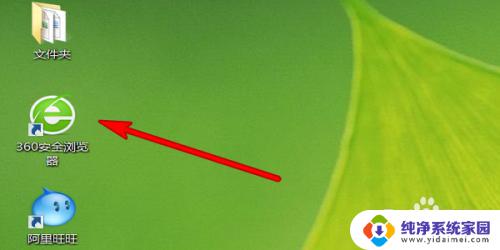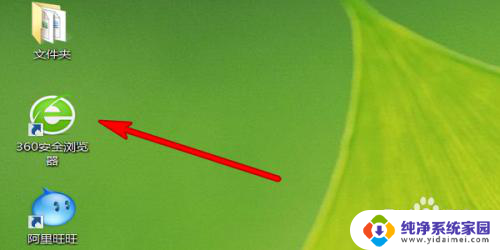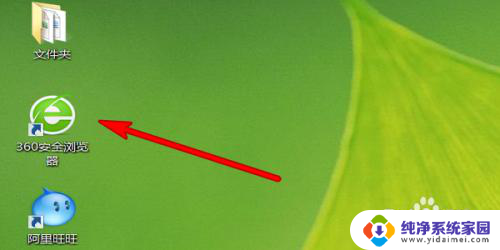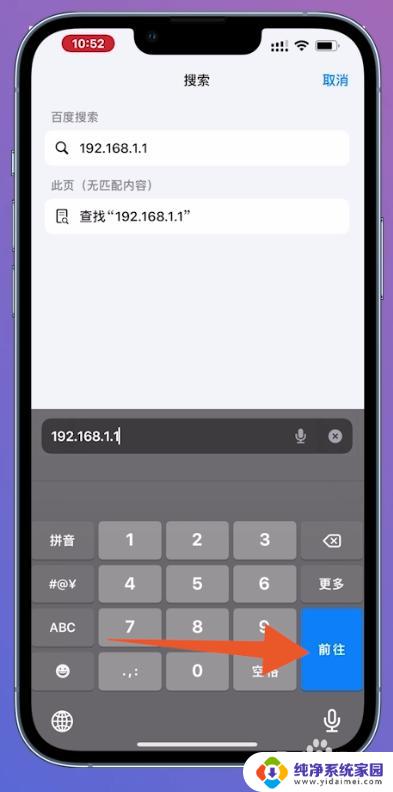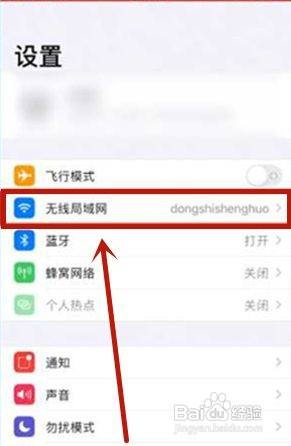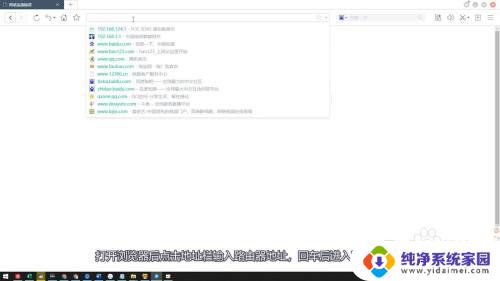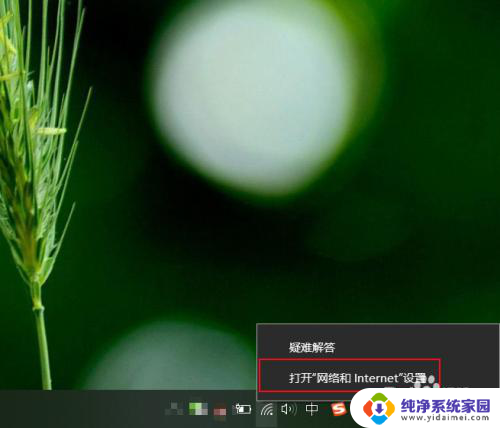无线密码怎么改密码 无线网络密码修改教程
更新时间:2024-04-11 11:56:42作者:xiaoliu
在现代社会中无线网络已经成为我们生活中不可或缺的一部分,无论是在家中、办公室还是公共场所,我们都离不开无线网络的支持。随着网络安全问题日益严峻,保护我们的无线网络安全变得尤为重要。而修改无线网络密码是其中一项关键的安全措施。在本教程中,我们将介绍如何快速、简单地修改无线网络密码,以提高网络安全性。让我们一起来了解吧!
具体方法:
1.打开电脑上的浏览器。
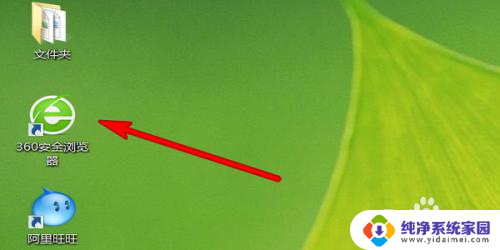
2.在地址框输入无线路由默认地址,点击跳转。
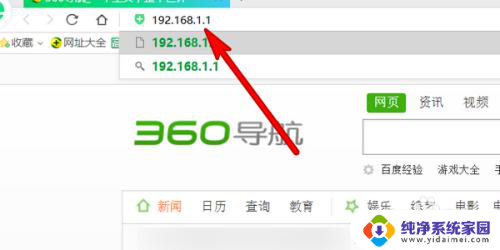
3.进入无线路设置管理界面,选择无线安全设置。
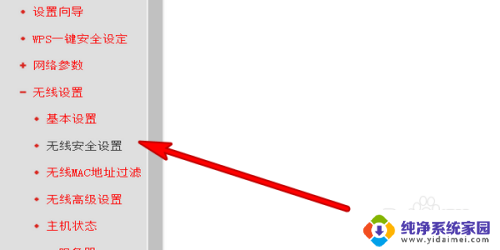
4.在右边的界面去修改密码即可。
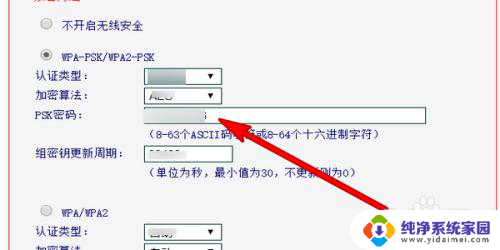
5.修改完成点击界面底部的选项保存。
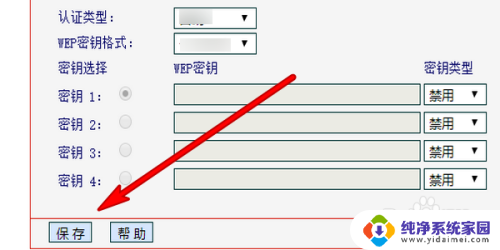
6.在手机上打开浏览器,搜索无线路由默认管理地址。
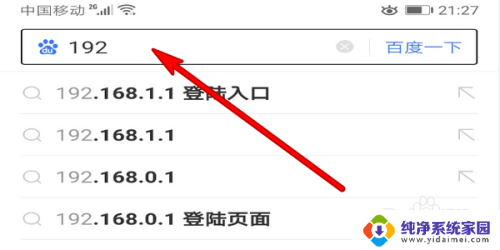
7.这样也可以打开路由管理界面,然后在无线安全设置里面进行密码修改。点击保存即可。
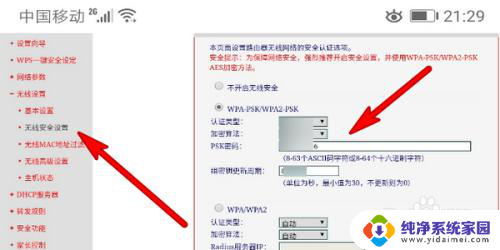
以上就是如何更改无线密码的全部内容,如果遇到此问题,您可以根据以上步骤解决,操作简单快速,一步到位。